In dieser Evaluierung des neuen DS920+ NAS von Synology sind einige der Active Backups-Tools im Diskstation Manager (DSM), dem Betriebssystem von Synology, enthalten, auf die über einen Webserver zugegriffen werden kann.
Windows-VM-Sicherungen
Als täglicher Linux-Benutzer hat sich meine virtuelle Windows-Maschine (VM) im Laufe der Zeit zu meiner Hauptschnittstelle mit dem Windows-Betriebssystem für die Zeiten entwickelt, in denen ich sie benötige. Ich verwende meine VM, die auf VMWare Workstation Player läuft, um Windows-Software zu bewerten, um Tools zu verwenden, die unter Linux nicht gut laufen, und um zu sehen, was es Neues bei Windows gibt.
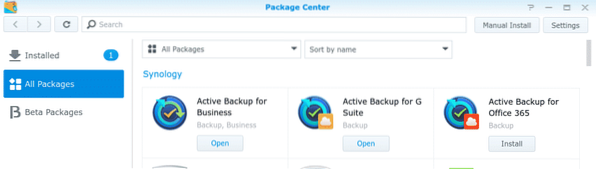
Dateien virtueller Maschinen enthalten den gesamten virtualisierten Speicher, den eine virtuelle Maschine abläuft, und sind daher ziemlich umfangreich. Diese Dateien können, natürlich in vollständige System-Backups eingeschlossen werden - was ich zuvor beschrieben habe -, aber es sei denn, Sie führen mit Clonezilla Jobs zum Klonen von Festplatten durch, ist es manchmal sinnvoller, VM-Backups von Backups zu trennen, die zum Schutz der Hostsysteme, auf denen sie ausgeführt werden, erstellt werden.
Es gibt mehrere Möglichkeiten, dies zu erreichen. Zum einen können Sie einfach die native Sicherungs- und Wiederherstellungsfunktion von Windows verwenden. Alternativ können Sie einen Dateibrowser öffnen, zu dem Ordner navigieren, der die VM enthält, und die darin enthaltenen Images auf Ihr Backup-Ziel kopieren. Als zusätzlichen Ansatz können Sie Synology Active Backup verwenden, um das Image auf ein NAS zu leiten.
Im Gegensatz zu Linux-Backup-Jobs ist es einfach, die letzte Option zum Laufen zu bringen. Beim Öffnen von DSM auf der Windows-VM habe ich einfach den Backup-Agenten für einen Computer mit 64-Bit-Architektur heruntergeladen und installiert.
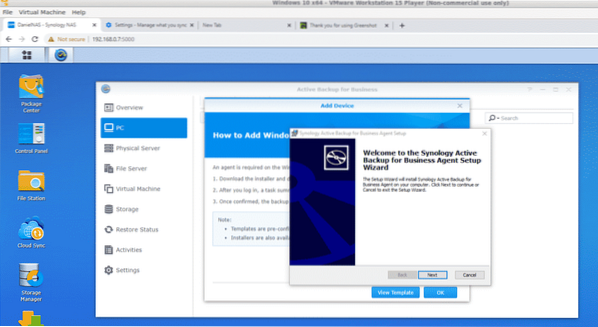
Ich habe dann dem Programm mitgeteilt, wo das NAS in meinem LAN zu finden ist:

Ich habe auf „Backup“ geklickt und der Prozess lief im Wesentlichen von selbst ab. Ungefähr fünfzehn Minuten später hatte ich ein schönes Backup-Image im Active Backup-Ordner auf dem NAS.
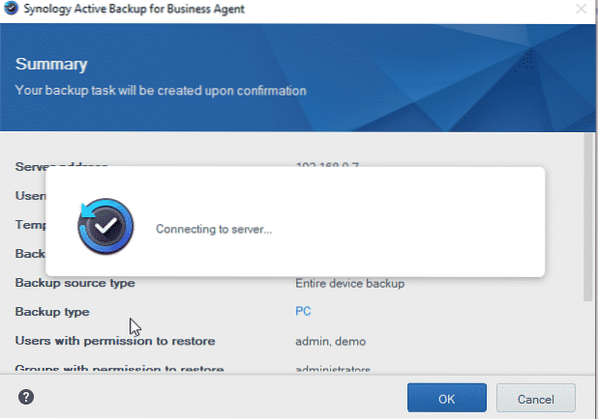
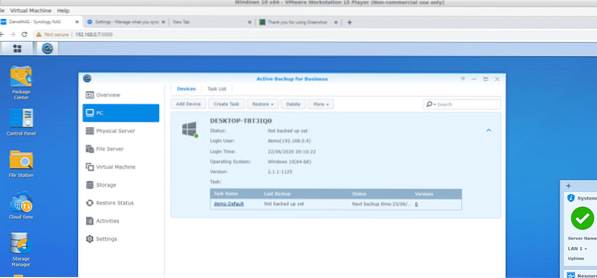
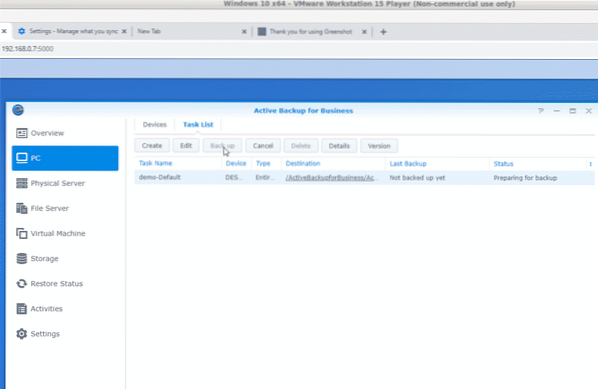
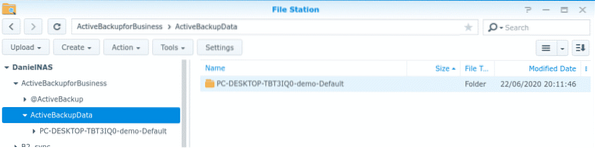
G-Suite
Die zweite Funktion, die ich in Active Backup ausprobieren wollte, war die Sicherung meines G Suite-Kontos. Synology bietet zu diesem Zweck ein separates Active Backup-Produkt, Active Backup for G Suite, an.
Das Einrichten des G Suite Active Backup-Tools war ein bisschen mühsam. Die Dokumentation von Synology listet 15 verschiedene Schritte für diesen Prozess auf. Ich habe einige Zeit in der Google Developer Console verbracht, um sicherzustellen, dass der Benutzer, von dem aus das NAS seinen Job ausführen würde, die erforderlichen Berechtigungen hatte.
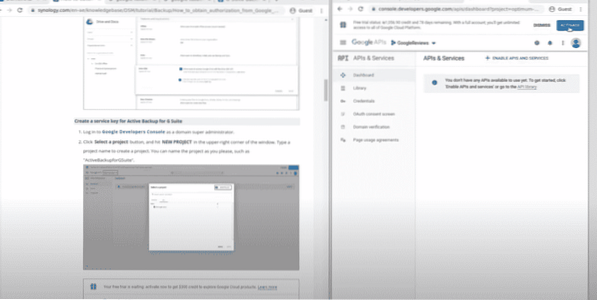
Nach Abschluss des Einrichtungsvorgangs hatte ich ein direktes Backup von meiner G Suite auf mein NAS. Ich könnte das Backup so konfigurieren, dass es manuell ausgeführt wird, meine Daten kontinuierlich heruntergezogen werden oder dies nach einem festgelegten Zeitplan erfolgen soll.
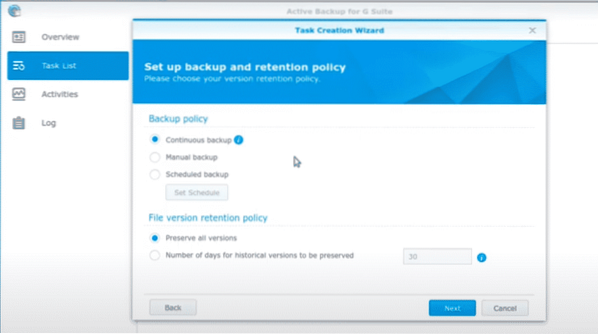
Die Planungsoptionen waren aus meiner Sicht etwas unlogisch. Zum Beispiel konnte ich nicht wählen, ob ich das Backup alle X Tage oder sogar zweimal im Monat ausführen soll. Die Optionen waren im Wesentlichen die gleichen wie beim Cron-Job-Konfigurationstool, das die gleichen Einschränkungen enthält.
In Bezug auf das, was gesichert wird, gibt Ihnen der API-Konfigurationsprozess eine sehr gute Vorstellung. Das Tool erfasst unter anderem die Google Drive-, Kontakt- und Kalenderdaten der Benutzer - aber es bleibt hinter der gesamten Benutzerdatenextraktion zurück, die ich bevorzuge, indem ich über Google Takeout auf den Dienst zugreife.
Trotz einiger Einschränkungen ist das Synology-Programm eine sehr kostengünstige Möglichkeit, vor Ort genau das gleiche Backup zu erstellen, für das viele Cloud-to-Cloud-Anbieter der G Suite hohe Lizenzkosten verlangen. Das Hinzufügen mehrerer Benutzerkonten zu den Backup-Tools ist einfach (einfach den Vorgang neu erstellen). Mit dem Cloud-Backup-Tool von Synology ist es bei Bedarf einfach, die G Suite-Backups in eine andere Cloud zu replizieren – indem Sie ein Offsite-Backup erstellen, um die 3-2-1-Anforderung zu erfüllen, die die Grundlage durchdachter Backup-Ansätze bildet.
Insgesamt, mit einigen Vorbehalten, was ist? nicht im G Suite-Tool enthalten, ist dies ein Backup-Tool, das ich definitiv verwenden möchte und das ich empfehlen kann.
Synology DS920+ kann bei Benda, KSP oder Amazon erworben werden. Synology kontaktieren für mehr Informationen.
 Phenquestions
Phenquestions


